Как сделать хром браузером по умолчанию на андроид
Чтобы работать с сайтами в интернете, нам нужен браузер. Сегодня представлено большое количество браузеров, но самым популярным является Chrome. Компания Google разработала не только компьютерную, но и мобильную версию веб-обозревателя, поэтому его свободно можно использовать на телефонах и планшетах с операционной системой Android. Если вас устраивает качество работы Гугл Хрома и вы регулярно им пользуетесь на своем смартфоне, тогда сделайте его браузером по умолчанию.
Что такое браузер по умолчанию
Перед тем как установить браузер по умолчанию, сначала нужно определиться, что это за функция, и кому она может быть полезной. Программа по умолчанию – это главная из таких же подобных утилит, которая запускается в автоматическом режиме при вызове веб-функции. К примеру, у вас на телефоне установлены браузеры Opera и Google Chrome, но вы хотите, чтобы при открытии ссылок из мессенджеров всегда запускался только Хром. Данная опция называется по умолчанию.
Таким образом, установив один из веб-обозревателей по умолчанию на Андроид, вы сможете переходить по ссылкам, открывать веб-документы, различные файлы и приложения при участии браузера в автоматическом режиме, то есть, не выбирая каждый раз, с помощью какой программы выполнить заданное действие. При этом никто не отменяет того, что вы можете запускать вручную другой браузер на смартфоне и использовать его в привычном режиме для работы в интернете.
Можно ли сделать Гугл Хром браузером по умолчанию на Андроиде
Операционная система Android довольно гибкая и удобная. Она позволяет производить ряд настроек и менять заданные параметры разработчиками. Также в основных настройках присутствует раздел «Приложения», где вы можете самостоятельно изменять работу отдельных программ, в том числе и устанавливать их по умолчанию. То есть никаких ограничений со стороны системы не установлено. Если у вас телефон или планшет на платформе Android, то нет ничего проще, чтобы сделать любимый Гугл Хром браузером по умолчанию. Для этих целей мы представили отдельную инструкцию.

Установить Google Chrome на Android
Порядок установки
Теперь о главном, как сделать Google Chrome программой по умолчанию на своем телефоне? Перед тем как приступить к настройке телефона и отдельных его приложений, сначала нужно установить браузер Гугл Хром, если вы этого еще не сделали ранее. Скачивание и установка проходят в привычном для Андроид системе характере, через Play Market:
- Открываете на телефоне Play Market.
- В верхней строке для поиска программ пишете «Chrome» и нажимаете «Найти».
- На странице отображаются все результаты поиска, выбираете браузер Google Chrome и напротив нажимаете «Установить».
- Через несколько секунд значок веб-обозревателя появится на экране телефона.
Когда браузер установлен, переходим к главному. Если вы хотите, чтобы все внешние команды при участии интернета автоматически открывались через Хром, тогда выполните такую настройку:
- Открываете «Настройки» на телефоне (значок шестеренки).
- В списке всех разделов находите «Приложения».
- В отдельной странице загружается список всех установленных программ.
- Находите Chrome и нажимаете на него.
- Открывается окно со сведениями о браузере, а внизу набор доступных функций.
- Вам нужно выбрать «Открывать по умолчанию».
- Подтверждаете свое действие и выходите из настроек.
Вот так быстро можно сделать любую программу на телефоне Android главной. Перезагружать телефон не нужно, настройки сразу вступают в действие, и вы можете запускать веб-файлы, ссылки или документы.
Теперь при открытии какого-либо внешнего действия, система больше не будет у вас спрашивать, с помощью какой программы его запустить. По умолчанию все команды будут открываться через Гугл Хром. Это очень удобно и позволяет не отвлекаться на предварительные уведомления системы. Кстати, ситуация с индивидуальной настройкой браузера по умолчанию касается только Chrome. С остальными же дело обстоит немного проще. Первый раз, запустив программу, браузер сам предлагает, сделать его главным или нет. Но в Гугл Хроме такая функция пока отсутствует.
Отключение браузера
Если вам не понравится данная опция – по умолчанию использование только одной программы или Гугл Хром вас разочарует, тогда вы сможете отменить изменения. Однако сразу хочется предупредить, что просто войти в «Настройки» телефона и нажать «Отключить» не получится. Дело в том, что устройство должно запускать внешние задачи через веб-обозреватель и если вы произведете отмену, то как тогда действовать дальше? Поэтому просто отменить браузер в качестве основного у вас не получится, а вот изменить настройки по умолчанию для другого браузера вполне возможно.
Таким образом, открепить значение браузера по умолчанию от Гугл Хрома очень просто, но взамен эту функцию нужно будет применить для другого веб-обозревателя, по такому же принципу (Настройки – Приложения – Выбираете программу – закрепляете ее по умолчанию). Все очень просто. Теперь ссылки будут автоматически запускаться с другого браузера. Никаких других решений пока операционная система Android не предлагает, или же вернуться к заводским настройкам.
Возврат к заводским настройкам
Что значит возврат к заводским настройкам? Когда вы покупаете новое устройство, то оно настроено по умолчанию от разработчиков. В телефоне еще нет никаких скачанных приложений, контактов, личных файлов и персональных настроек. Это обозначает, что и никакая из программ не настроена по умолчанию, то есть при открытии веб-документов система высвечивает на экране уведомление, с помощью какой программы открыть выбранное действие. То есть, таким образом, вы сможете отменить ранее произведенные настройки к Гугл Хрому.
Помните, что возврат к заводским настройкам удалит все приложения с момента покупки телефона, а также отменит настройки и очистит весь мусор. Функция «Возврат к заводским настройкам» находится в меню телефона «Настройки», в самом конце. Отмена всех ранее произведенных настроек, а также полная очистка устройства помогает не только отменить ненужные действия с системой, но и ускорить работу телефона, вернуть ему «второе дыхание», если вы заметили, что он стал медленно или некорректно работать.
Для просмотра сайтов на смартфоне используется браузер. В качестве него может выступать как установленное изначально приложение, так и сторонняя программа, загруженная из Play Маркета. Часто встречаются ситуации, когда при переходе по ссылке из мессенджера или другой программы появляется окно, где предлагается выбрать веб-обозреватель для отображения страницы. А порой вообще сайт открывается в стандартном браузере, который не отличается богатым функционалом. Из-за этого у начинающих, и даже опытных пользователей возникает вопрос: а как сделать Chrome браузером по умолчанию на Android? Ответ – воспользоваться простой инструкцией, представленной далее.
Как сделать браузер по умолчанию на Андроид?
Все действия по изменению стандартного приложения для просмотра веб-страниц выполняются через настройки. И здесь уже нет разницы, какая прошивка и версия операционной системы установлена на смартфоне. Воспользовавшись пошаговой инструкцией, вы сможете не только выбрать браузер по умолчанию, но и отметить программу для запуска музыки, видео, почты и так далее. Что же, вам всего лишь нужно ознакомиться с подробным руководством:
- Открываем настройки.
- Переходим в раздел «Приложения».
- Заходим во вкладку «Приложения по умолчанию». Например, на смартфоне Xiaomi для этого нужно нажать по трем точкам в углу экрана, а затем уже выбрать одноименный пункт в меню. На вашем же телефоне порядок действий может отличаться. Для удобства рекомендуем использовать поисковую строку в настройках.
- Нажимаем по строке «Браузер» и на открывшейся странице находим нужный веб-обозреватель. Как правило, практически на любом смартфоне изначально установлен Google Chrome, поэтому можете остановиться на этом приложении. Если вам нравится конкретный браузер, то выберите его.
- Сохраняем изменения, свернув или закрыв настройки.
Эта инструкция является самой стандартной и простой, поэтому вы можете смело её использовать. Но иногда выбрать браузер по умолчанию можно и через настройки самого веб-обозревателя. В этом случае нажимаем по нужному пункту, автоматически попадаем в настройки телефона и ставим галочку возле нужного приложения. Какой способ использовать – решать только вам.
Итак, мы наконец-то разобрались, как сделать Chrome или другое приложение браузером по умолчанию на Android. В этом нет ничего сложного, так что с задачей справится любой пользователь. Если у вас возникли вопросы, то задавайте их в комментариях!

Google Chrome можно установить на персональный компьютер, ноутбук, планшет или смартфон. Для полноценной работы обозреватель нужно настроить в качестве основного, для этого придется открыть меню и выбрать нужный параметр. В инструкции рассмотрим, как сделать Chrome браузером по умолчанию на Андроиде.
Как сделать Google Chrome основным браузером на Android
Сделать Хром основным в телефоне или планшете Андроид через меню не получится. Придется открыть настройки устройства и выбрать обозреватель. Если используется несколько веб-браузеров, на экране может появиться автоматический запрос, в этом случае открывать меню не придется.
Способ 1: через настройки смартфона
В меню Chrome для мобильных устройств нет опции, позволяющей использовать обозреватель в качестве основного. Для работы придется открыть параметры мобильника или планшета, затем перейти в установки приложений.
Инструкция, как сделать Chrome главным браузером на Android:
Обратите внимание. Если в списке нет обозревателя Google Chrome, обновите его до последней версии и предоставьте все запрашиваемые разрешения.
Способ 2: автоматический запрос
Поставить Google Chrome по умолчанию на телефоне Андроид можно с помощью окна, которое появляется автоматически. Запрос отображается в том случае, если в устройстве установлено несколько сервисов и ни один не выбран в качестве основного.
Как сделать Хром основным:

- Нажмите на ссылку в своем почтовом ящике, в социальной сети или в мессенджере.
- На дисплее появится окно «Открыть с помощью приложения».
- Поставьте галочку «Запомнить выбор», нажмите на кнопку «Еще».
- Найдите значок Гугл Хром в списке и тапните по нему.
Веб-браузер установится в качестве стандартного. Он будет открываться автоматически при нажатии на любую ссылку. Поменять настройку можно через параметры телефона в разделе «Браузер».
Обратите внимание. Если окошко с выбором обозревателя не появляется, значит, в телефоне уже используется Chrome или любой другой веб-браузер в качестве основного.
Зачем ставить браузер в качестве основного
Разберемся, зачем ставить браузер в качестве основного и нужно ли заморачиваться с настройками. В чем преимущества опции :
- Chrome будет открываться автоматически при нажатии на ссылку в мессенджере, социальной сети, в почтовом ящике и в любом запущенном приложении;
- если в смартфоне нет сервиса для чтения документов PDF, автоматически запустится хром и откроет файл;
- правильная настройка экономит время. Абоненту не придется каждый раз выбирать способ запуска ссылки и выполнять настройки. Chrome откроется сам и запустит нужную страничку.
Обратите внимание. Если в смартфоне установлен YouTube, ссылки на видеоролики будут открываться через него. Это касается и социальных сетей: ВКонтакте, Одноклассники. Ссылки будут открываться через соответствующее приложение.
Нет настройки в меню, что делать
Поставить Гугл Хром в качестве обозревателя по умолчанию можно за несколько минут. На устройствах с Андроидом можно использовать два способа: меню и окно с выбором сервисов.
Что делать, если в настройках нет пункта с выбором браузера по умолчанию? Такое можно встретить редко, обычно на старых мобильниках. Для исправления ошибки придется сбросить параметры всех установленных обозревателей, затем тапнуть по любой ссылке и выбрать Chrome в открывшемся окне.
Инструкция, как сбросить параметры установленных браузеров:
Теперь можно открыть почту, социальную сеть или мессенджер, тапнуть по ссылке. В открывшемся окошке выберите Chrome, он установится в качестве основного.

Совет. Если в телефоне установлено много браузеров, но они не используются, удалите их.
Сделать Хром основным браузером на Андроид можно двумя способами: через параметры мобильника и через меню «Открыть с помощью». После правильной настройки браузер будет открываться автоматически, постоянно выбирать способ запуска ссылки в меню не придется.

Google Chrome является наиболее часто используемым веб-браузером, используемым на сегодняшний день. Вот как Вы можете сделать Chrome браузером Вашего Android устройства по умолчанию.
Сделать Google Chrome браузером по умолчанию на Android
По умолчанию большинство телефонов Android поставляются с Google Chrome, уже предустановленным в качестве веб-браузера по умолчанию. Однако некоторые устройства имеют собственные ROM, которые переопределяют настройки браузера по умолчанию. Вам может понадобиться установить Google Chrome из Play Store, если он еще не установлен.
Затем откройте приложение «Настройки».
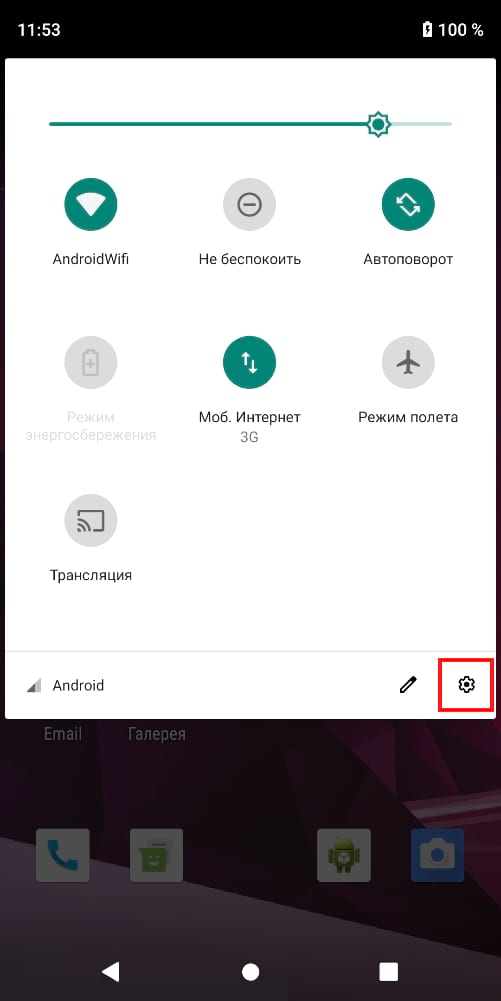
Прокрутите список вниз, пока не увидите «Приложения и уведомления», а затем нажмите на этот пункт.
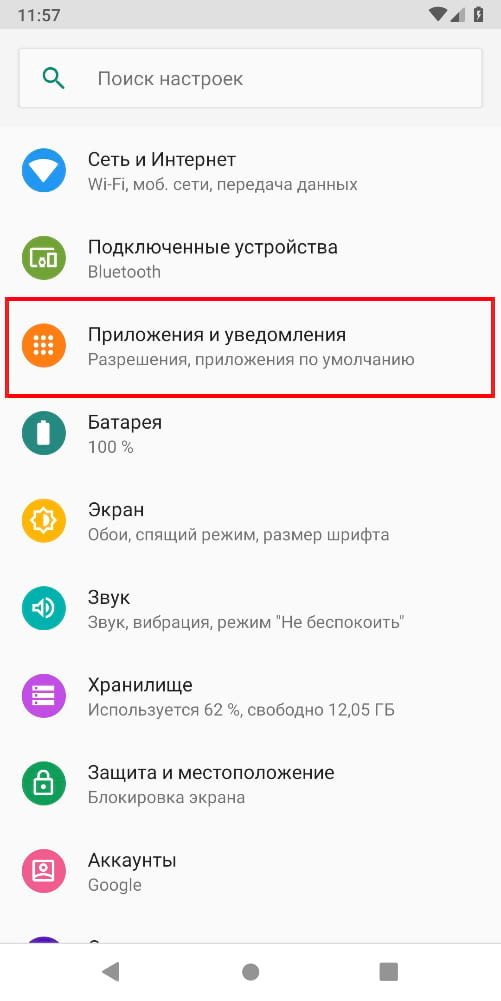
Теперь нажмите «Приложения по умолчанию».
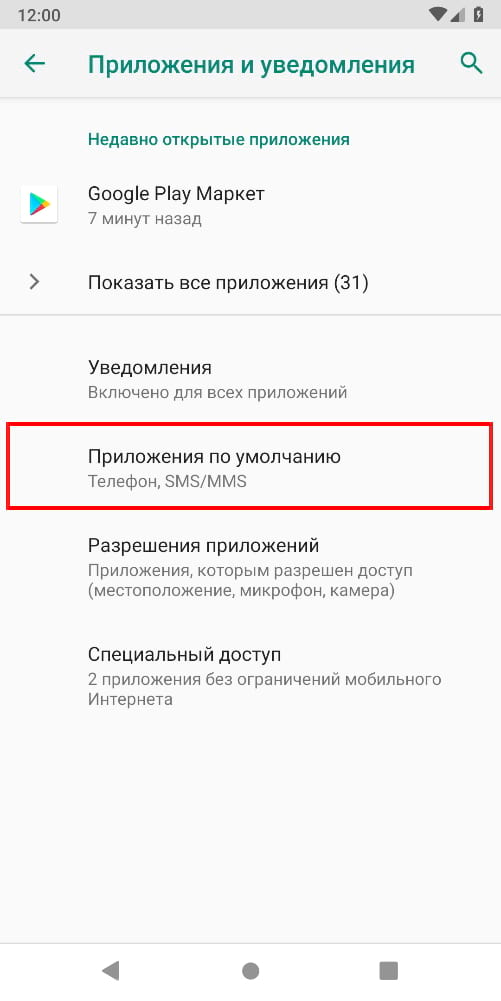
Нажмите на пункт «Браузер», чтобы выбрать браузер по умолчанию.
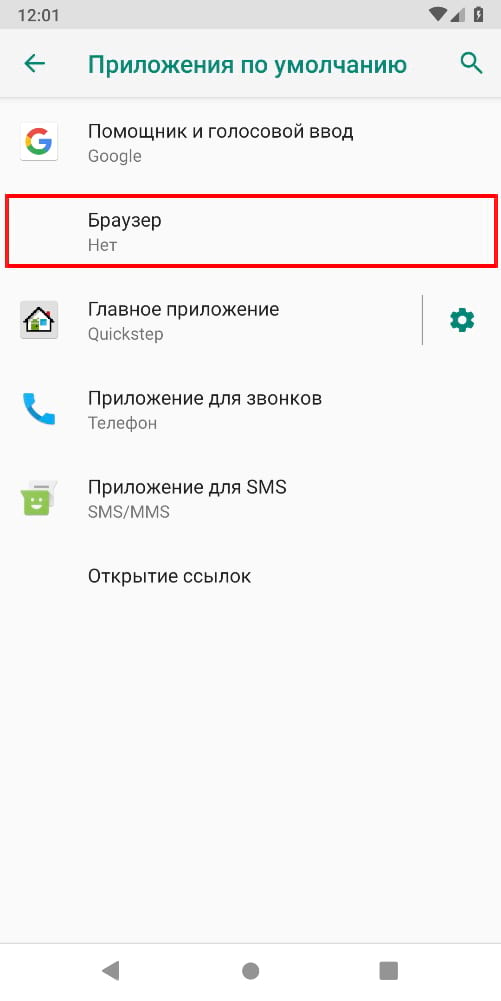
В списке браузеров выберите «Chrome».
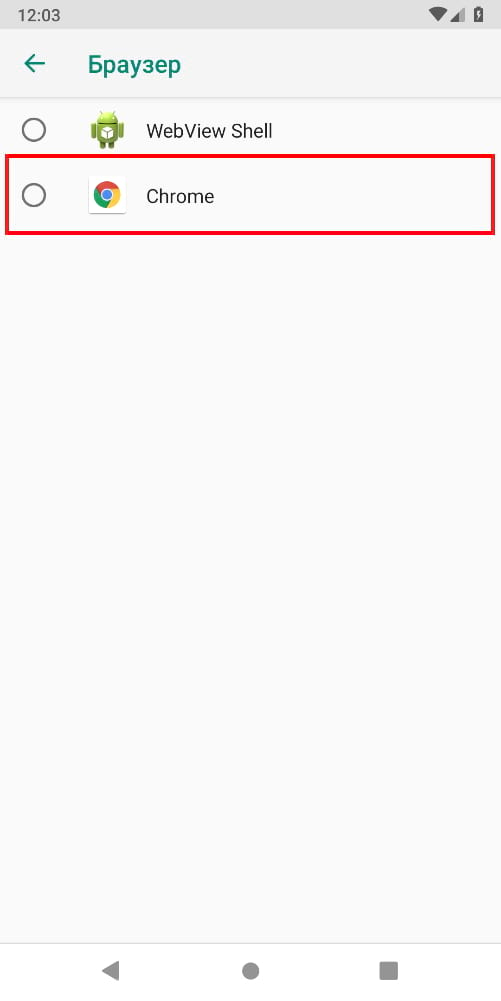
Вы можете закрыть настройки. В следующий раз, когда Вы нажмете на ссылку, она откроется внутри Chrome.
Это все, что нужно сделать. Теперь, когда Вы открываете ссылку из внешнего приложения, Chrome будет выбран в качестве веб-браузера по умолчанию для данной работы.
Читайте также:


